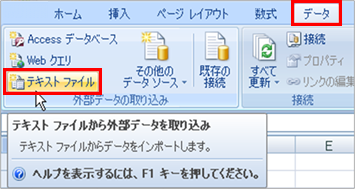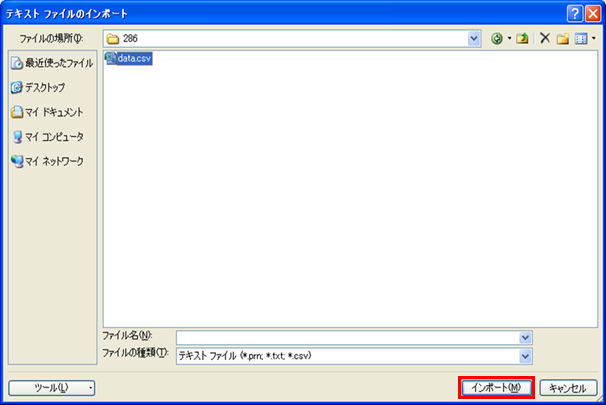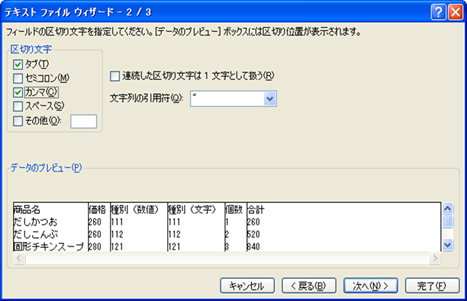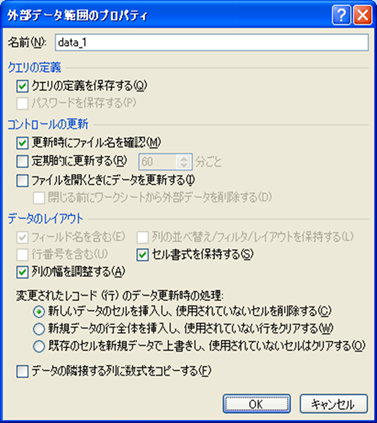|
|
|
|
|
|
|
|
|
|
|
|
�StiLL�Excel���286 CSV�t�@�C���̃f�[�^��荞�݁@Excel2007�� |
|
|
|
|
|
|
|
|
|
|
|
|
|
|
��CSV�`���ŕۑ�����Ă���f�[�^�̓��e��Excel�ɃC���|�[�g������@�̂��Љ�ł��B�O��̃��[���ɑ����āA�O���f�[�^����荞�ޕ��@�̑�2�e�ƂȂ�܂��B�e�L�X�g�t�@�C���̃f�[�^��Excel�ŏ������邱�Ƃ��ł��܂��B |
���Ή����@�F[�f�[�^]�^�u��[�O���f�[�^�̎�荞��]��[�e�L�X�g�t�@�C��]���N���b�N���A��荞�݂����t�@�C����I�т܂��B�u�e�L�X�g�t�@�C���E�B�U�[�h�v�ɉ����āA�f�[�^�擾�̌`����擾��Z���Ȃǂ��w�肵�܂��B |
�������Ӊ������BCSV�f�[�^���擾����ꍇ�A�J���}���
�ƂȂ�̂ŋ�蕶���́u�J���}�v��I������Ηǂ��̂ł����A���̌`���̃f�[�^���擾����ꍇ�A��蕶���̑I�����ԈႦ��Ƃ��܂��\������܂���B |
|
|
|
|
|
|
|
|
|
|
|
|
|
|
|
|
|
|
|
|
|
|
|
|
����́A�o�b�N�i���o�[050�ł��Љ�� �uCSV�f�[�^�̃f�[�^�̎�荞�݁v �� |
|
|
|
Excel2007�ł����Љ�܂��B |
|
|
|
|
|
|
|
|
|
|
|
|
|
|
|
|
|
|
|
�� |
Excel2003�ȑO�̃o�[�W�����ł̕��@�́A�ȉ��̃o�b�N�i���o�[�����Q�Ƃ��������B |
|
|
|
|
�y�o�b�N�i���o�[050�z
CSV�f�[�^�̃f�[�^�̎�荞�� |
|
|
|
|
|
|
|
|
|
|
|
|
|
|
|
|
|
|
|
|
|
|
|
|
|
|
��CSV�`���̃f�[�^����荞�� |
|
|
|
|
|
|
|
�@[�f�[�^]�^�u��[�O���f�[�^�̎�荞��]��[�e�L�X�g�t�@�C��]
��I�����܂��B |
|
|
|
|
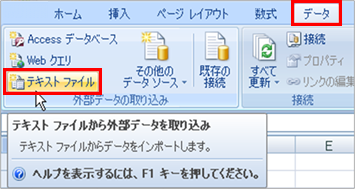
|
|
|
|
|
|
|
|
|
|
|
|
|
|
|
|
|
|
|
|
|
|
|
|
|
|
|
|
|
|
|
|
|
|
|
|
|
|
|
|
|
|
|
|
|
|
|
|
|
|
|
|
|
|
|
|
|
|
|
|
|
|
|
|
|
|
|
|
|
|
|
|
|
|
|
|
|
|
|
|
|
|
|
|
|
|
|
|
|
|
|
|
|
|
|
|
|
|
|
|
|
|
|
|
|
|
|
|
|
|
|
|
|
|
|
|
|
|
|
|
|
|
|
|
|
|
|
|
|
|
|
|
|
|
|
|
|
|
|
|
|
|
|
|
|
|
|
|
|
|
|
|
|
|
�AExcel2007�ȍ~�ł́A[�t�@�C���̎��]
�ɂ͂��炩���ߎ�ȃe�L�X�g�t�@�C���̎�ނ��I��A |
|
|
�ȒP�ɑI���ł���悤�ɂȂ�܂����B |
|
|
|
|
|
|
|
�i�J�������t�@�C�����\������Ȃ��ꍇ�� [�t�@�C���̎��] �� [���ׂẴt�@�C��] ��I�т܂��j |
|
|
��荞�݂���CSV�`���̃f�[�^��I������
[�C���|�[�g] ���N���b�N���܂��B |
|
|
|
|
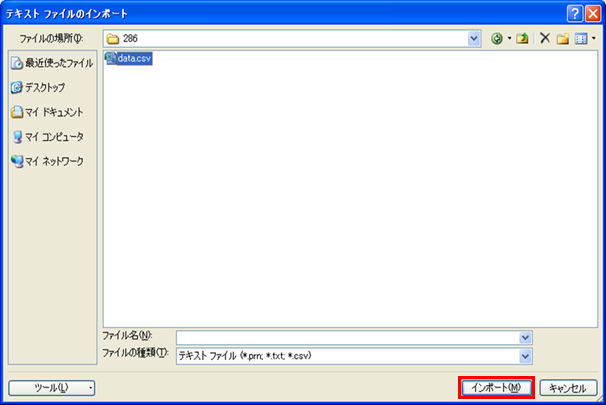
|
|
|
|
|
|
|
|
|
|
|
|
|
|
|
|
|
|
|
|
|
|
|
|
|
|
|
|
|
|
|
|
|
|
|
|
|
|
|
|
|
|
|
|
|
|
|
|
|
|
|
|
|
|
|
|
|
|
|
|
|
|
|
|
|
|
|
|
|
|
|
|
|
|
|
|
|
|
|
|
|
|
|
|
|
|
|
|
|
|
|
|
|
|
|
|
|
|
|
|
|
|
|
|
|
|
|
|
|
|
|
|
|
|
|
|
|
|
|
|
|
|
|
|
|
|
|
|
|
|
|
|
|
|
|
|
|
|
|
|
|
|
|
|
|
|
|
|
|
|
|
|
|
|
|
|
|
|
|
|
|
|
|
|
|
|
|
|
|
|
|
|
|
|
|
|
|
|
|
|
|
|
|
|
|
|
|
|
|
|
|
|
|
|
|
|
|
|
|
|
|
|
|
|
|
|
|
|
|
|
|
|
|
|
|
|
|
|
|
|
|
|
|
|
|
|
|
|
|
|
|
|
|
|
|
|
|
|
|
|
|
|
|
|
|
|
|
|
|
|
|
|
|
|
|
|
|
|
|
|
|
|
|
|
|
|
|
|
|
|
|
|
|
|
|
|
|
|
|
|
|
|
|
|
|
|
�B�u�e�L�X�g�t�@�C���E�B�U�[�h�|1/3�v�ɂāA���̃f�[�^�̌`����I�����܂��B |
|
|
|
|
�^�u��J���}�Ȃǂŋ��̂��A����Ƃ������̒����ŋ��̂��I�����܂��B |
|
|
|
�܂��A���f�[�^�̉��s�ڂ���̃f�[�^����荞�ނ����w�肵�܂��B |
|
|
|
|
|

|
|
|
|
|
|
|
|
|
|
|
|
|
|
|
|
|
|
|
|
|
|
|
|
|
|
|
|
|
|
|
|
|
|
|
|
|
|
|
|
|
|
|
|
|
|
|
|
|
|
|
|
|
|
|
|
|
|
|
|
|
|
|
|
|
|
|
|
|
|
|
|
|
|
|
|
|
|
|
|
|
|
|
|
|
|
|
|
|
|
|
|
|
|
|
|
|
|
|
|
|
|
|
|
|
|
|
|
|
|
|
|
|
|
|
|
|
|
|
|
|
|
|
|
|
|
|
|
|
|
|
|
|
|
|
|
|
|
|
|
|
|
|
|
|
|
|
|
|
|
|
|
|
|
|
|
|
|
|
|
|
|
|
|
|
|
|
|
|
|
|
|
|
|
|
|
|
|
|
|
|
|
|
|
|
|
|
|
|
|
|
|
|
|
|
|
|
|
|
|
|
|
|
|
|
|
|
|
|
|
|
|
|
|
|
|
|
|
|
|
�C�u�e�L�X�g�t�@�C���E�B�U�[�h�|2/3�v�ł́A�B�ɂċ�蕶����I�������ꍇ�́A���̋�蕶���̎�ނ� |
|
�I�����A�B�ɂĕ����̒�����I�������ꍇ�́A�t�B�[���h�̕��Ȃǂ��w�肵�܂��B |
|
|
|
�i���}�ł̓J���}����I�����Ă��܂��j |
|
|
|
|
|
|
|
|
|
|
|
|
|
|
|
|
|
|
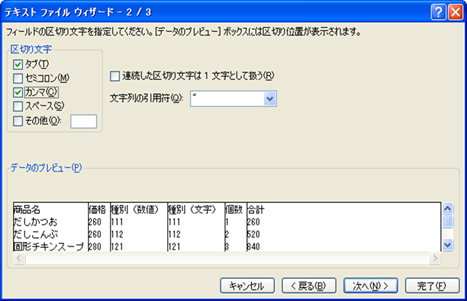
|
|
|
|
|
|
|
|
|
|
|
|
|
|
|
|
|
|
|
|
|
|
|
|
|
|
|
|
|
|
|
|
|
|
|
|
|
|
|
|
|
|
|
|
|
|
|
|
|
|
|
|
|
|
|
|
|
|
|
|
|
|
|
|
|
|
|
|
|
|
|
|
|
|
|
|
|
|
|
|
|
|
|
|
|
|
|
|
|
|
|
|
|
|
|
|
|
|
|
|
|
|
|
|
|
|
|
|
|
|
|
|
|
|
|
|
|
|
|
|
|
|
|
|
|
|
|
|
|
|
|
|
|
|
|
|
|
|
|
|
|
|
|
|
|
|
|
|
|
|
|
|
|
|
|
|
|
|
|
|
|
|
|
|
|
|
|
|
|
|
|
|
|
|
|
|
|
|
|
|
|
|
|
|
|
|
|
|
|
|
|
|
|
|
|
|
|
|
|
|
|
|
|
|
|
|
|
|
|
�D�u�e�L�X�g�t�@�C���E�B�U�[�h�|3/3�v�ł́A���ꂼ��̗�̃f�[�^�`������ݒ肵�܂��B |
|
|
�i���}�ł́A������Ŏ��o���������I�����A[������]
��I�����Ă��܂��j |
|
|
|
|

|
|
|
|
|
|
|
|
|
|
|
|
|
|
|
|
|
|
|
|
|
|
|
|
|
|
|
|
|
|
|
|
|
|
|
|
|
|
|
|
|
|
|
|
|
|
|
|
|
|
|
|
|
|
|
|
|
|
|
|
|
|
|
|
|
|
|
|
|
|
|
|
|
|
|
|
|
|
|
|
|
|
|
|
|
|
|
|
|
|
|
|
|
|
|
|
|
|
|
|
|
|
|
|
|
|
|
|
|
|
|
|
|
|
|
|
|
|
|
|
|
|
|
|
|
|
|
|
|
|
|
|
|
|
|
|
|
|
|
|
|
|
|
|
|
|
|
|
|
|
|
|
|
|
|
|
|
|
|
|
|
|
|
|
|
|
|
|
|
|
|
|
|
|
|
|
|
|
|
|
|
|
|
|
|
|
|
|
|
|
|
|
|
|
|
|
|
|
|
|
|
|
|
|
|
|
|
|
|
|
|
|
|
|
|
|
|
|
|
|
�E�u�f�[�^�̃C���|�[�g�v�ɂāA�f�[�^�̎��o�����ݒ肵�܂��B |
|
|
|
|
|
�Ⴆ�� [�������[�N�V�[�g] �́uSheet1!A1�v�Ǝw�肵�܂��B |
|
|
|
|
|
[�V�K���[�N�V�[�g]
��I������ƁA�V�K�̃V�[�g���쐬����A�����Ƀf�[�^�����o����܂��B |
|
|

|
|
|
|
|
|
|
|
|
|
|
|
|
|
|
|
|
|
|
|
|
|
|
|
|
|
|
|
|
|
|
|
|
|
|
|
|
|
|
|
|
|
|
|
|
|
|
|
|
|
|
|
|
|
|
|
|
|
|
|
|
|
|
|
|
|
|
|
|
|
|
|
|
|
|
|
|
|
|
|
|
|
|
|
|
|
|
|
|
|
|
|
|
|
|
|
|
|
|
|
|
|
|
|
|
|
|
|
|
|
|
|
|
|
|
|
|
|
|
|
|
�Q�l�F�u�f�[�^�̃C���|�[�g�v��ʂ� [�v���p�e�B] �ɂ��A��荞�ރf�[�^�����ׂ����ݒ肷�邱�Ƃ��ł��܂��B |
|
|
|
|
|
|
|
|
|
|
|
|
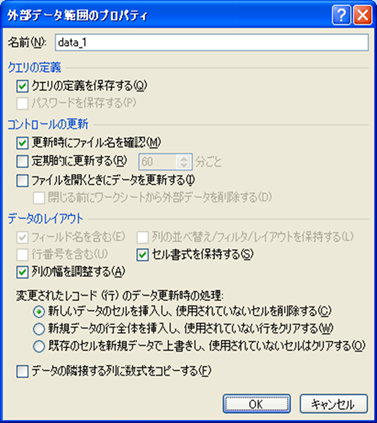
|
|
|
|
|
|
|
|
|
|
|
|
|
|
|
|
|
|
|
|
|
|
|
|
|
|
|
|
|
|
|
|
|
|
|
|
|
|
|
|
|
|
|
|
|
|
|
|
|
|
|
|
|
|
|
|
|
|
|
|
|
|
|
|
|
|
|
|
|
|
|
|
|
|
|
|
|
|
|
|
|
|
|
|
|
|
|
|
|
|
|
|
|
|
|
|
|
|
|
|
|
|
|
|
|
|
|
|
|
|
|
|
|
|
|
|
|
|
|
|
|
|
|
|
|
|
|
|
|
|
|
|
|
|
|
|
|
|
|
|
|
|
|
|
|
|
|
|
|
|
|
|
|
|
|
|
|
|
|
|
|
|
|
|
|
|
|
|
|
|
|
|
|
|
|
|
|
|
|
|
|
|
|
|
|
|
|
|
|
|
|
|
|
|
|
|
|
|
|
|
|
|
|
|
|
|
|
|
|
|
|
|
|
|
|
|
|
|
|
|
|
|
|
|
|
|
|
|
|
|
|
|
|
|
|
|
|
|
|
|
|
|
|
|
|
|
|
|
|
|
|
|
|
|
|
|
|
|
|
|
|
|
|
|
|
|
|
|
|
|
|
|
|
|
|
|
|
|
|
|
|
|
|
|
|
|
|
|
|
|
|
|
|
|
|
|
|
|
|
|
|
|
|
|
|
|
|
|
|
|
|
|
|
Copyright(C) �A�C�G���A�C�����������@���f�]�ڂ��ւ��܂� |
|
|
|
|
|
|
|
|
|
|
|
|